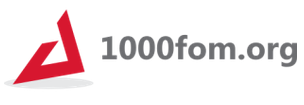Les mises à jour de Windows sont une partie cruciale de l’entretien régulier de votre système d’exploitation. Elles apportent des améliorations de sécurité, des corrections de bugs et de nouvelles fonctionnalités pour maintenir votre ordinateur à jour et en bon état de fonctionnement. Cependant, la gestion de ces mises à jour peut parfois être déroutante et source de problèmes.
Dans cet article, nous allons explorer en détail des conseils pratiques pour optimiser votre expérience des mises à jour de Windows, vous permettant ainsi de tirer le meilleur parti de votre système.
Comprendre le fonctionnement des mises à jour de Windows
Les mises à jour de Windows consistent en des modifications apportées par Microsoft à votre système d’exploitation. Elles englobent des améliorations de sécurité, des correctifs de bugs, de nouvelles fonctionnalités et des optimisations de performance. Le processus vise à assurer que votre système est à jour avec les dernières avancées technologiques.
Le processus se déroule en plusieurs étapes :
- Détection des mises à jour : Windows communique régulièrement avec les serveurs de Microsoft pour détecter de nouvelles mises à jour. Cela peut se faire automatiquement ou manuellement via les paramètres du système.
- Téléchargement des mises à jour : Une fois détectées, les mises à jour nécessaires sont téléchargées depuis les serveurs de Microsoft. La vitesse de votre connexion Internet impacte la rapidité de ce processus.
- Installation des mises à jour : Après le téléchargement, votre système procède à l’installation. Parfois, un redémarrage est nécessaire pour finaliser les changements.
- Configuration et personnalisation : Certaines mises à jour exigent des configurations spécifiques ou des ajustements selon votre matériel et logiciels.
- Vérification de l’installation : Une fois installées, Windows vérifie que toutes les mises à jour ont été appliquées avec succès.
Maintenant que nous avons exploré ensemble le fonctionnement des mises à jour, nos experts en services de dépannage informatique pour particuliers et professionnels à domicile et sur site, vous proposent quelques-uns de leurs conseils pour optimiser votre expérience et maintenir un système performant.
Assurez-vous d’une connexion internet stable
La première étape essentielle avant de lancer le processus de mise à jour est de garantir une connexion Internet stable. Les interruptions pendant le téléchargement des mises à jour peuvent entraîner des échecs et des problèmes d’installation. Un simple redémarrage de votre routeur peut souvent résoudre les problèmes de connectivité et assurer une mise à jour sans accrocs.
Libérez de l’espace sur Votre Disque Dur
Le manque d’espace sur le disque dur est l’une des raisons courantes d’échec des mises à jour. Avant de commencer le processus, faites le ménage sur votre disque dur. Supprimez les fichiers temporaires, désinstallez les applications inutilisées et déplacez des fichiers volumineux vers un autre support de stockage. Un disque dur bien organisé garantit un espace suffisant pour accueillir les nouvelles mises à jour.
Redémarrez le service Windows Update
Si vous trouvez que les mises à jour semblent bloquées ou prennent trop de temps, redémarrez le service Windows Update. Ouvrez la console de commandes en tant qu’administrateur, tapez « net stop wuauserv » suivi de « net start wuauserv ». Cela peut réinitialiser le processus de mise à jour et résoudre les problèmes potentiels.
Utilisez l’outil de résolution des problèmes de Windows Update
En cas d’échecs répétés des mises à jour, utilisez l’outil de résolution des problèmes de Windows Update intégré. Accédez à Paramètres > Mise à jour et sécurité > Résoudre les problèmes. Cet outil peut détecter et résoudre automatiquement divers problèmes liés aux mises à jour, simplifiant ainsi le processus de dépannage.
Désactivez temporairement votre antivirus ou pare-feu
Certains logiciels antivirus ou pare-feu peuvent interférer avec le processus de mise à jour. Avant de lancer les mises à jour, envisagez de désactiver temporairement votre antivirus ou pare-feu. N’oubliez pas de le réactiver une fois les mises à jour terminées pour maintenir un niveau de sécurité optimal.
Explorez le catalogue Microsoft Update
Si vous préférez un contrôle plus direct sur les mises à jour, le Catalogue Microsoft Update est une ressource précieuse. Explorez les mises à jour disponibles, choisissez celles qui correspondent à vos besoins spécifiques et téléchargez-les manuellement. Cela offre une approche personnalisée pour gérer l’évolution de votre système.
En suivant ces conseils pratiques, vous serez mieux préparé pour gérer les mises à jour de Windows de manière efficace. Le maintien de votre système à jour est essentiel pour garantir des performances optimales et renforcer la sécurité de votre ordinateur. Profitez des avantages des améliorations continues et évoluez avec confiance dans le monde numérique en constante évolution.
Table des matières